Wat is fout -2003F?

Fout -2003F is een runtime-type probleem, wat de Mac-herstelmodus zou kunnen beïnvloeden. Het kan voorkomen wanneer u Recovery in macOS probeert in te voeren. Deze fout kan betekenen dat je Mac vastzit in deze modus in een lus en dat er geen manier lijkt om het probleem op te lossen.
Lees dit artikel om meer te weten te komen over Error -2003F en wat u kunt doen om het volledig op uw apparaat te repareren

Fout -2003F Samenvatting
| Naam | Fout -2003F |
| Type | Mac Error |
| Korte Omschrijving | Een runtime-foutmelding voor macOS, herstelmodus voorkomen. |
| Symptomen | Er verschijnt een foutmelding met een wereldbolpictogram, waarin staat dat er een fout is opgetreden en dat u de herstelmodus voor MacOS niet kunt uitvoeren. |
| Programma | MacOS |
| Hulpmiddel repareren |
Probeer deze oplossing om uw Mac te herstellen van fouten en de systeemprestaties te optimaliseren: Download
SpyHunter
|
Fout -2003F – Wat zijn de symptomen??
Fout -2003F is vergelijkbaar met andere runtime-fouten die we op Mac zijn tegengekomen, zoals Fout -2106F, Fout -1426 en Foutcode 1309.
Fout -2003F is ook de reden voor meerdere rapporten van gebruikers die de Fout -1008F, die de volgende afbeelding laat zien:
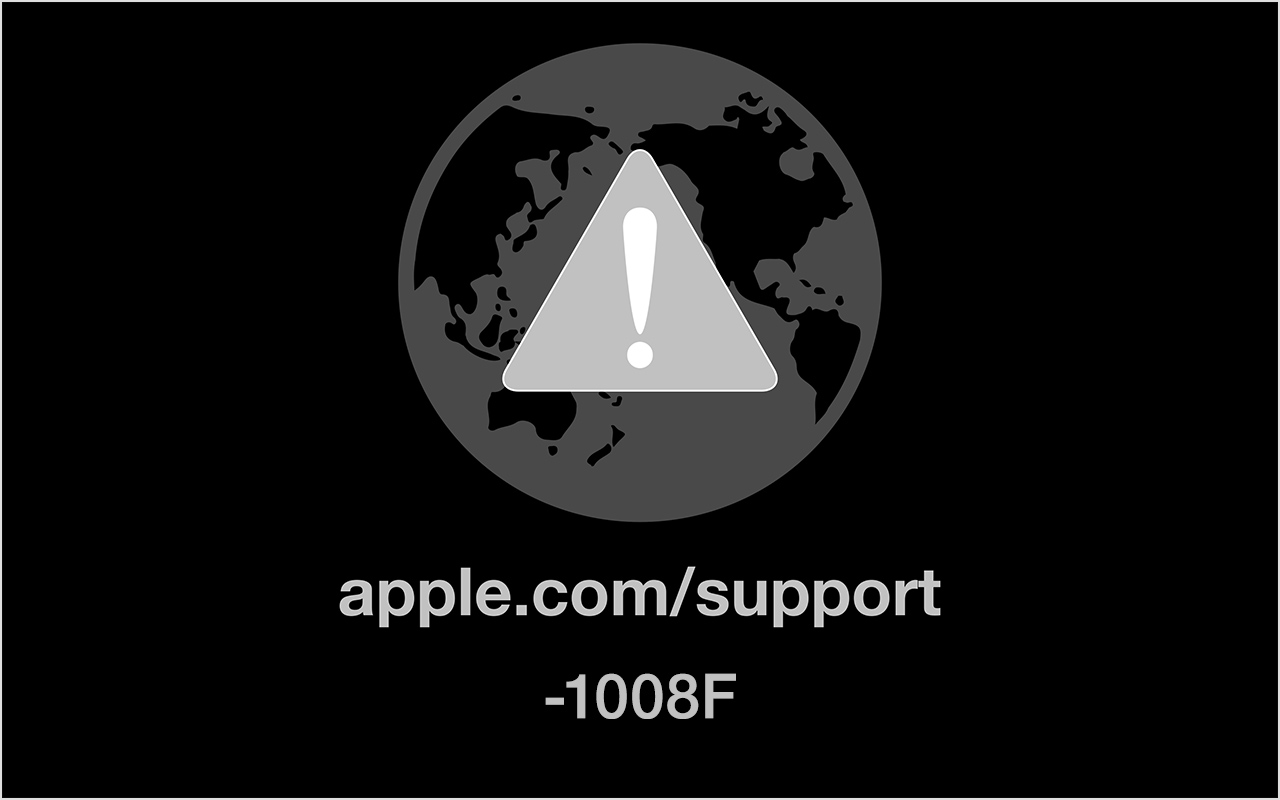
Deze fout is onder onze aandacht gekomen door een bericht op de Apple Discussions forums, die hebben gemeld dat het verband houdt met de fout 2100F evenals 1008F:
Kan macOS Recovery niet uitvoeren (fout 1008F-2100F-2003F) -Mac zit vast in internetherstel
MacBook Pro te laat 2019 begon onverwacht opnieuw op te starten.
Dus, Ik besloot de schijf te wissen en een schone installatie uit te voeren. Command+R en boem, ik krijg een wachtwoord voor de firmware.
Ik ga door en ik krijg de typische opties.
Ik heb de schijf gewist via Schijfhulpprogramma en de enige optie was Ventura.
Ik wilde Ventura niet, dus ik schakelde uit om opnieuw op te starten en de vorige die ik had opnieuw te kunnen installeren (Grote Sur).
Geen geluk. De mac zit alleen vast in de internetherstelmodus, biedt geen andere opties na het opstarten. Wanneer het wordt verbonden met de wifi, Ik krijg fouten 1008F. Ik heb ooit 2100F gekregen & 2003F.
Ik heb Macbook gedeactiveerd vanuit Zoek mijn, Ik heb PRAM gereset, SMC enz.
Ik heb wifi geprobeerd, bekabelde verbinding en hotspot via de iphone met 4G (dat was het snelste).
Ik ben zo wanhopig. De machine weigert een herstel uit te voeren & schone installatie.Alle hulp??
Als u deze fout ziet, u kunt ook symptomen krijgen, als het volgende:
- Mac kan niet opstarten in herstelmodus.
- Uw apparaat gedraagt zich mogelijk onregelmatig.
- Sommige van je andere apps werken mogelijk niet meer.
Dit is een runtime type fout. Het kan vergelijkbaar zijn met andere fouten en kan worden veroorzaakt door verschillende problemen op uw Mac.
Is -2003F Fout op Mac gevaarlijk?
Deze fout op een Mac is niet gevaarlijk, omdat het meestal wordt veroorzaakt door een softwareprobleem en meestal kan worden opgelost door de computer opnieuw op te starten. Als de fout zich blijft voordoen, het wordt aanbevolen om contact op te nemen met Apple Support voor verdere hulp.
Fout 2003F – Hoe herstel je het?
Volgens de experts op Apple-forums, de volgende oplossingen kunnen de problemen helpen oplossen, gebonden aan deze kwestie:
repareren #1: Voer Option-Command-R uit
- Houd de aan / uit-toets op de Mac ongeveer ingedrukt 10 seconden totdat je Mac is uitgeschakeld. Als uw Mac geen aan/uit-knop heeft, gebruik de Touch ID-sleutel.
- Zet je Mac aan en wacht direct daarna Option-Command-R om de meest recente versie van de macOS-herstelmodus op te starten.
repareren #2: Activeringsslot uitschakelen
- Ga naar je Apple Menu en kies vervolgens Systeeminstellingen.
- Klik op je naam (Apple ID).
- Selecteer iCloud.
- Scroll naar beneden en draai dan je “Zoek mijn Mac”, voer daarna uw ID en pas in.
Alternatieve oplossingen voor fout 2003F
In het geval dat deze oplossingen niet lijken te helpen, u kunt ook de volgende reparaties proberen:
1. Sluit alle apps of programma's die mogelijk in conflict zijn.
Wanneer u fouten krijgt, zoals deze, vaak conflicterende apps kunnen het geval zijn. Onder, vindt u de oplossingen voor het sluiten van conflicterende apps voor Windows en macOS:
Ga naar Activity Monitor, markeer alle processen waarvan u denkt dat ze verdacht zijn en sluit ze door op de “X” knop linksboven erboven.
Nadat u deze reparatie hebt uitgevoerd, je moet kijken of deze fout opnieuw verschijnt als je een specifiek proces start en stopt.
2. Update en installeer alle software waarvan u denkt dat deze problematisch is.
Ga naar toepassingen en sleep het pictogram van uw programma naar Bin om het te verwijderen. Voor macOS, u kunt naar uw AppStore gaan en op de . klikken “Updates” tabblad om te controleren of applicaties verouderd zijn.
3. Installeer de laatste updates van uw besturingssysteem.
Ga naar Systeem voorkeuren – Software-update en controleer op een nieuwere macOS-versie. U ziet een knop om het te installeren en Upgrade als het beschikbaar is.
4. Scan uw computer op fouten en optimaliseer deze automatisch.
Als je de meeste oplossingen hebt geprobeerd, maar je krijgt steeds foutmeldingen, dan is het beste advies om voor te gaan, ervoor te zorgen en uw computer te controleren op:
- Virussen.
- Tracking cookies en andere vervelende en schadelijke objecten.
- problematische bestanden.
- Ongewenste software.
- Adware.
- Browser hijackers.
- Andere fouten die het mogelijk vertragen.
U kunt dit allemaal doen door een automatische scan van uw computer uit te voeren met behulp van professionele anti-malwaresoftware. Zo'n geavanceerde tool is gemaakt door cyberbeveiligings- en technische experts en helpt gegarandeerd bij het detecteren en verwijderen van schadelijke bestanden en alles wat fouten kan veroorzaken en het optimaliseren van uw computer om hem weer snel te maken:
Spy Hunter-scanner detecteert alleen het probleem. Als u wilt dat het probleem automatisch wordt verwijderd, je nodig hebt om de volledige versie van de anti-malware gereedschap kopen.Ontdek meer over SpyHunter Anti-Malware Tool / Hoe te verwijderen SpyHunter
Mac-fouten – Veel Gestelde Vragen
Wat zijn Mac-fouten?
Mac-fouten zijn defecte problemen van macOS. Ze zijn verschillende soorten, invloed hebben op verschillende programma's die op uw Mac worden uitgevoerd.
Omdat macOS regelmatig wordt bijgewerkt, het is gemakkelijker om dergelijke fouten op te lossen, door de manier waarop dit besturingssysteem is opgebouwd.
Wat betekenen Mac-foutcodes?
Foutcodes op Mac zijn hoe uw macOS de verschillende soorten problemen uitlegt die erop kunnen optreden. Het nummer van de Mac Error-code verschijnt op uw scherm, en het toont u de fout met wat verklarende tekst om u te helpen deze op te lossen.
Deze foutcodes bestaan voor zowel kleine als grotere problemen, en in sommige gevallen, ze kunnen betekenen dat er een aanzienlijk probleem is met uw apparaat.
Waarom zie ik fouten op mijn Mac?
De redenen kunnen variëren. Deze kunnen te wijten zijn aan een slecht geschreven code, defecte programmatuur, externe app die uw app aanpast, onverenigbaarheid, problemen met de bronnen die nodig zijn om de app uit te voeren, en zelfs een Mac-malware-infectie.
Welke soorten Mac-fouten bestaan?
Net als met Windows-apparaten, er zijn ook enkele algemene fouttypen met Mac, Inclusief:
- Runtime-fouten – wanneer u een programma uitvoert en het mislukt vanwege slecht geschreven code, incompatibiliteit met het programma en webservers of andere problemen, zoals malware.
- Logische fouten – iets in de logica zorgt ervoor dat het programma geen resultaten retourneert.
- Rekenfouten – een soort logische fout, waarbij sprake is van een misrekening als gevolg van een foutieve configuratie of code die niet past in dezelfde logica als het systeem leest.
- Bronfouten – wanneer uw apparaat niet voldoet aan de bronnen die nodig zijn om een programma uit te voeren of als het programma foutief is gecodeerd, dus het vereist meer middelen dan nodig.
- Interfacefouten – wanneer er een verschil is tussen wat een app moet doen en wat het daadwerkelijk doet.
- Compilatie fouten – wanneer de compiler van software er niet in slaagt ingewikkelde code om te zetten in een eenvoudige taal, begrijpelijk voor je Mac.
Wat zijn de meest voorkomende Mac-fouten?
Volgens verschillende bronnen en online fora, de meest voorkomende fouten op Mac bevatten de volgende codes:
- Foutcode 36 – wanneer Finder een bestand op uw Mac niet kan lezen of schrijven.
- Foutcode 41 – veroorzaakt door malware, verouderde software of beschadigde bestanden en mappen.
- Foutcode 50 – wanneer u een bestand niet naar een ander station kunt kopiëren en plakken, zoals USB of een externe SSD of HDD.
- Foutcode 2003F – het verschijnt wanneer u probeert uw macOS opnieuw te installeren in de herstelmodus. Mogelijke oorzaken zijn slechte sectoren op de harde schijf, malware, etc.
Wat te doen als ik een Mac-fout zie?
Als u een fout ziet op uw Mac, je eerste taak is om de betekenis ervan te controleren. Dan, je kunt gerenommeerde forums zien, zoals Apple Discussions of SensorsTechForum om verschillende soorten oplossingen voor het probleem te vinden.
Hoe te stoppen met het krijgen van Mac-fouten?
Jij kan niet. Zolang er maar mensen zijn die de code schrijven, er zal altijd de menselijke foutfactor zijn. Echter, er zijn verschillende maatregelen die u kunt nemen om de kans op een Mac-fout aanzienlijk te verkleinen:
- Controleer en update uw Mac en uw apps (als dat mogelijk is) dagelijks naar de nieuwste versie.
- Installeer een relevante en gerenommeerde anti-malware voor Mac.
- Installeer een optimalisatieprogramma voor uw Mac, waardoor al uw apps up-to-date blijven, ongewenste software verwijderen, en verbeter de gezondheid van je Mac.
- Installeer alleen apps van vertrouwde bronnen.


